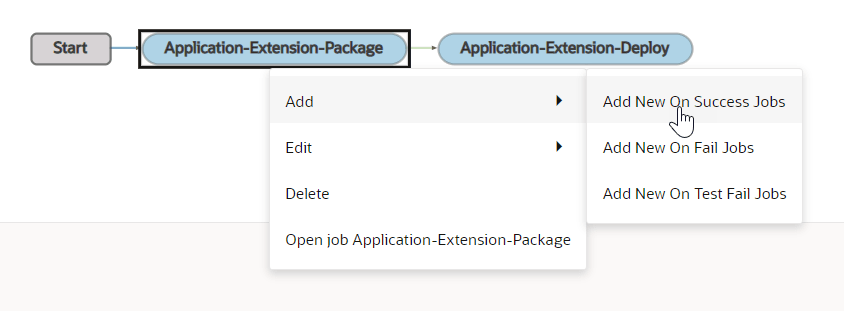デプロイメント・ビルド・ジョブおよびパイプラインの作成および構成
他のOracle Cloud Applicationsインスタンスに拡張をデプロイするには、パッケージング・ジョブ、1つ以上のデプロイ・ジョブおよびパイプラインを設定または作成する必要があります。特に:
- パッケージング・ジョブによって拡張がパッケージ化され、ビルド・アーティファクトが作成されます。新しいパッケージ・ジョブを作成するかわりに、プロジェクトで作成された
extensionName-パッケージ・ジョブを使用できます。(このプロジェクトを手動で作成した場合、パッケージ・ジョブはApplication-Extension-Packageと呼ばれます。)このジョブは拡張をパッケージ化し、チーム・メンバーがプライマリOracle Cloud Applications Developmentインスタンスへのデプロイに使用したのと同じブランチからビルド・アーティファクトを作成します。このパッケージング・ジョブは、すべてのSCMコミットでビルドをトリガーするように構成されています。 - デプロイ先のOracle Cloud Applicationsインスタンスごとに1つのデプロイ・ジョブを作成します。また、各Oracle Cloud Applicationsインスタンスにデプロイできるユーザーの資格証明も必要です。ジョブを作成するには、「デプロイメント・ビルド・ジョブの作成」を参照してください。
- デプロイメント・ジョブを作成したら、パッケージ・ジョブおよびデプロイメント・ジョブを順番に実行するためのパイプラインを作成します。次のいずれかのパイプラインを作成できます。
- プライマリおよび他のOracle Cloud Applicationsインスタンスに拡張をデプロイするパイプライン。
新しいパイプラインを作成するかわりに、既存の
extensionName-パッケージおよびデプロイ・パイプラインを構成して、他のインスタンスにもデプロイします。(このプロジェクトを手動で作成した場合、このパイプラインの名前はApplication-Extensionパッケージおよびデプロイです。)他のOracle Cloud Applicationsインスタンスにデプロイするためのデフォルト・パイプラインの構成を参照してください。コード変更がmainブランチにプッシュされると、デフォルトのパイプラインが自動的に実行されます。パイプラインを構成すると、mainブランチへのすべてのSCMコミットのすべての開発およびテスト・インスタンスに拡張がデプロイされます。このパイプラインの作成後、プロジェクトには、すべてのDEVおよびTESTインスタンスにデプロイされるパイプラインが1つあります。
次に、このパイプラインの例を示します。
- 他のDEVおよびTEST Oracle Cloud Applicationsインスタンスに拡張を手動でデプロイするパイプライン。他のOracle Cloud Applicationsインスタンスにデプロイするためのパイプラインの作成および構成を参照してください。
このパイプラインは、SCMコミットごとに他のインスタンスに拡張をデプロイせず、チーム・メンバーがプライマリ開発インスタンスで拡張を検証した後にのみ作成します。
このパイプラインの作成後、プロジェクトに2つのパイプラインがあります。1)プライマリ開発インスタンスにデプロイされるプライマリ・パイプラインと、2)他のDEVおよびTESTインスタンスにデプロイされるこのパイプラインです。
次に、これらのパイプラインの例を示します。
- プライマリおよび他のOracle Cloud Applicationsインスタンスに拡張をデプロイするパイプライン。
デプロイメント・ビルド・ジョブの作成 🔗
デプロイメント・ジョブは、デフォルトのパッケージング・ジョブで生成された拡張のアーティファクトをOracle Cloud Applicationのインスタンスにデプロイします。ジョブを作成する前に、VB Studioがインスタンスへのアクセスに使用できる資格証明があることを確認してください。
他のOracle Cloud Applicationsインスタンスにデプロイするためのデフォルト・パイプラインの構成
🔗
プライマリOracle Cloud Applicationsインスタンスとともに他のDEVおよびTESTインスタンスにデプロイする場合は、他のインスタンスにもデプロイするようにデフォルト・パイプラインを構成できます。
別のブランチからの変更のデプロイ 🔗
ある時点で、新しい機能開発作業をホストする別のブランチを作成します。これらの変更を新しいブランチからパッケージ化し、テストのためにOracle Cloud Applicationsインスタンスにデプロイできます。そのためには、パッケージング・ジョブ、デプロイメント・ジョブおよびパイプラインを作成する必要があります。
新規ブランチのパッケージング・ジョブの作成
同じステップに従ってパッケージ・ジョブを作成し、本番パッケージ・ビルド・ジョブを作成しますが、ジョブを構成するときは、デフォルトのmainブランチではなく新しいブランチを選択します。
- 左側のナビゲータで、「ビルド」
 をクリックします。
をクリックします。
- Visual Builderのシステム・デフォルトOL7テンプレートを使用して、ジョブを作成します。
- 「構成」
 をクリックします。
をクリックします。
- 「Git」タブをクリックします。
- 「Gitの追加」リストから、「Git」を選択します。
- 「リポジトリ」で、Gitリポジトリを選択します。「ブランチまたはタグ」で、新しいブランチを選択します。
通常どおりにパッケージング・ジョブの構成を終了します。Production Packaging Buildジョブの作成を参照してください。
デプロイメント・ジョブの作成
本番デプロイメント・ビルド・ジョブを作成するのと同じステップに従ってデプロイメント・ジョブを作成しますが、ジョブを構成するときは、作成したパッケージ・ジョブを選択します。
新規ブランチのパイプラインの作成および構成
新しいブランチのパッケージ・ジョブおよびデプロイメント・ジョブを作成したら、パッケージ・ジョブおよびデプロイメント・ジョブを順番に実行するパイプラインを作成します。他のOracle Cloud Applicationsインスタンスにデプロイするためのパイプラインの作成および構成を参照してください。